Windows10下让qq总是以管理员身份运行程序的设置教程
更新日期:2024-03-23 12:15:51
来源:投稿
手机扫码继续观看

QQ是我们在工作或娱乐中经常会使用到的一款软件。不过,很多windows10系统用户在使用qq软件时,经常会遇到权限不够的情况。那么,windows10下怎么让qq总是以管理员身份运行程序呢?下面,小编就向大家分享具体方法。
具体方法:
1、我们先找到需要以管理员运行的软件,然后,点击右键属性,打开文件所在的位置,对软件本身进行设置。
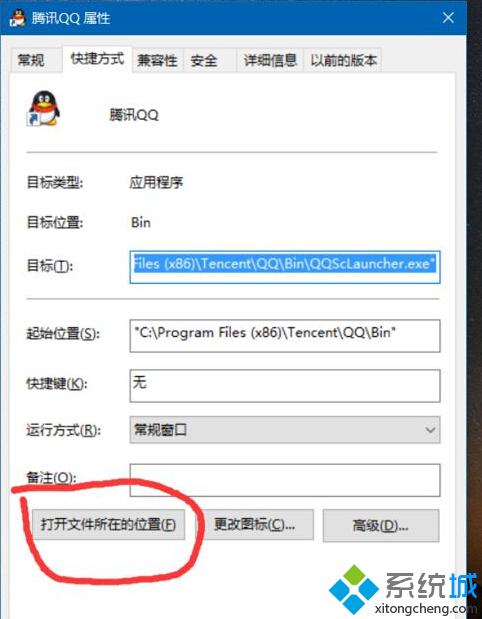
2、右键点击qq软件,属性,点击兼容性设置。在以管理员身份运行前面打钩。
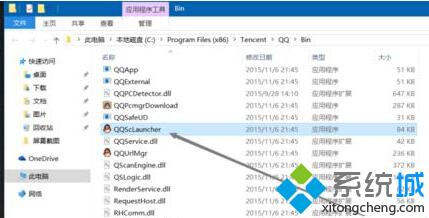
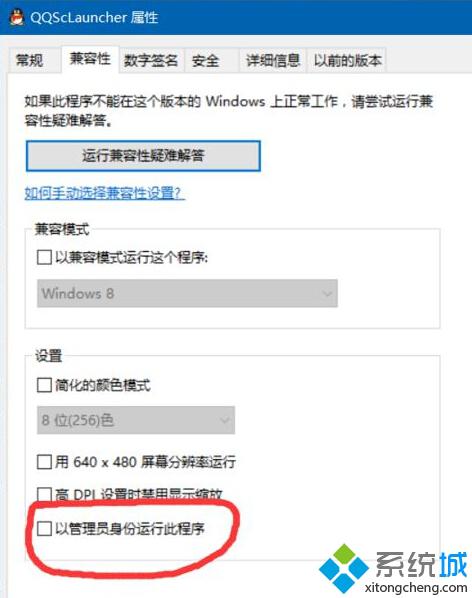
3、这样,主程序设置好了 ,然后 ,我们设置快捷方式。在桌面快捷方式点击右键属性。点击高级。
4、同样的,用管理员身份运行前面打钩,就可以了。确定。

5、这样,这个程序就会始终以管理员身份运行了。
通过上面步骤的操作,我们就能让qq软件在win10系统下总是以管理员身份运行程序了。需要注意的是,该方法不止适用于qq软件,且同样可以使用在其他软件上。大家赶紧来试试吧!
相关推荐:
win10系统电脑桌面任务栏中qq聊天窗口如何设置展开【图文】
该文章是否有帮助到您?
常见问题
- monterey12.1正式版无法检测更新详情0次
- zui13更新计划详细介绍0次
- 优麒麟u盘安装详细教程0次
- 优麒麟和银河麒麟区别详细介绍0次
- monterey屏幕镜像使用教程0次
- monterey关闭sip教程0次
- 优麒麟操作系统详细评测0次
- monterey支持多设备互动吗详情0次
- 优麒麟中文设置教程0次
- monterey和bigsur区别详细介绍0次
系统下载排行
周
月
其他人正在下载
更多
安卓下载
更多
手机上观看
![]() 扫码手机上观看
扫码手机上观看
下一个:
U盘重装视频











